Anteckning
Åtkomst till den här sidan kräver auktorisering. Du kan prova att logga in eller ändra kataloger.
Åtkomst till den här sidan kräver auktorisering. Du kan prova att ändra kataloger.
Med Dataverse for Teams kan du utföra följande typer av operationer i en tabell:
- Skapa tabellkolumner.
- Ta bort en tabell.
- Skapa, redigera och ta bort relationer. Mer information: Arbeta med tabellrelationer
Redigera tabellegenskaper
I Microsoft Teams kan du redigera fyra tabellegenskaper:
- Visningsnamn: Namnet som du vill visa för tabellen.
- Plural visningsnamn: Plural av tabellnamnet när det behövs.
- Beskrivning: En kort beskrivning av syftet med tabellen.
- Inställningar för snabbskapande: Detta gör det möjligt att snabbt skapa poster för de klientprogram som stöder den här funktionen.
Anteckning
- Du kan också redigera en tabell med hjälp av den visuella redigeraren. Mer information: Skapa din första tabell
- Varje Dataverse for Teams-miljö tilldelas ett prefix när det skapas, t.ex. cr1a3. Namnet på varje tabell och kolumn som du skapar föregås av det här värdet. Detta värde kan inte ändras.
Välj i vänstra panelen Tabeller.
Markera den tabell du vill använda och välj sedan inställningar i kommandofältet för att visa dialogrutan redigera tabell.
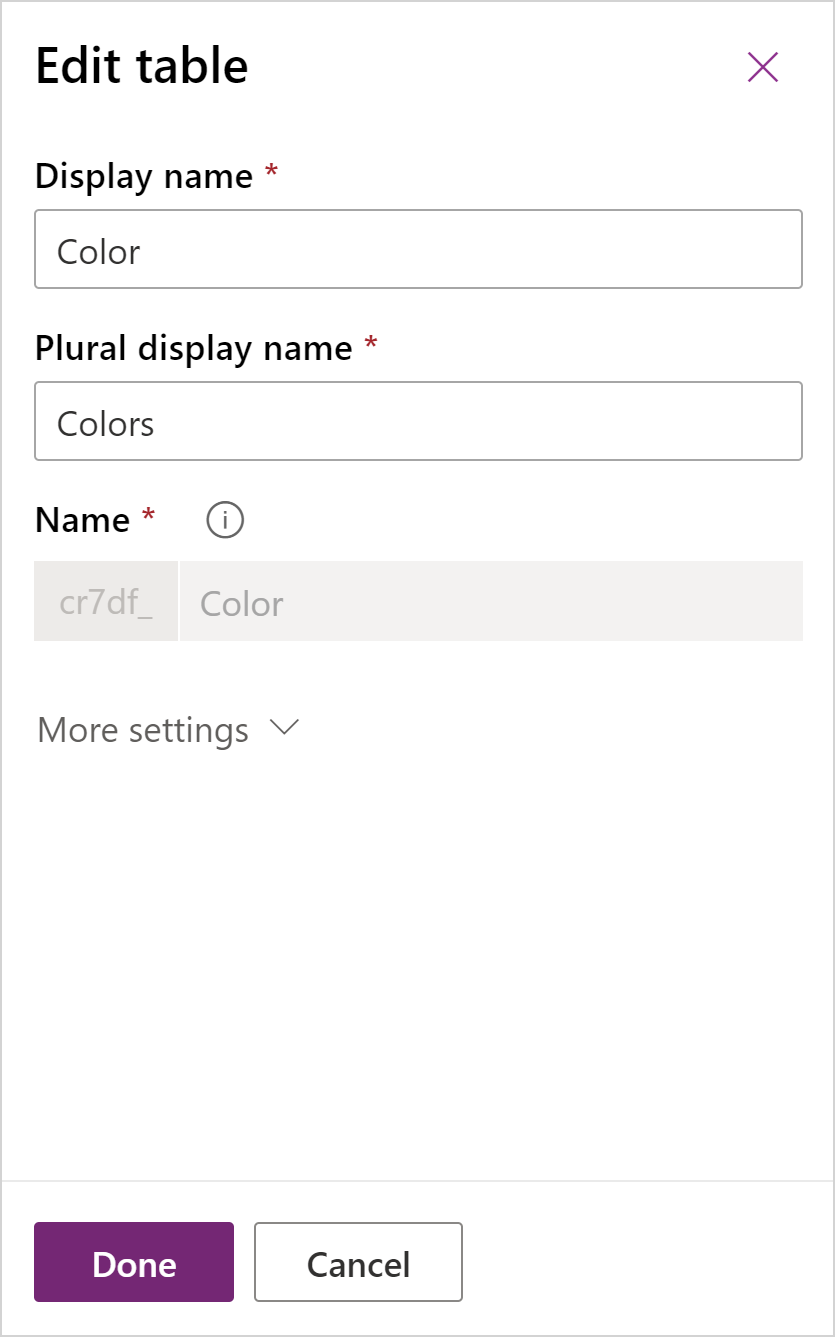
Mer information om dessa inställningar finns i Skapa en tabell.
Gör de ändringar du vill och välj sedan Klart.
Redigera tabellkolumner
Du kan redigera tabellkolumner med hjälp av visuella redigeraren.
Välj i vänstra panelen Tabeller.
Markera den tabell du vill använda, välj Redigera data i kommandofältet för att visa den visuella redigeraren.
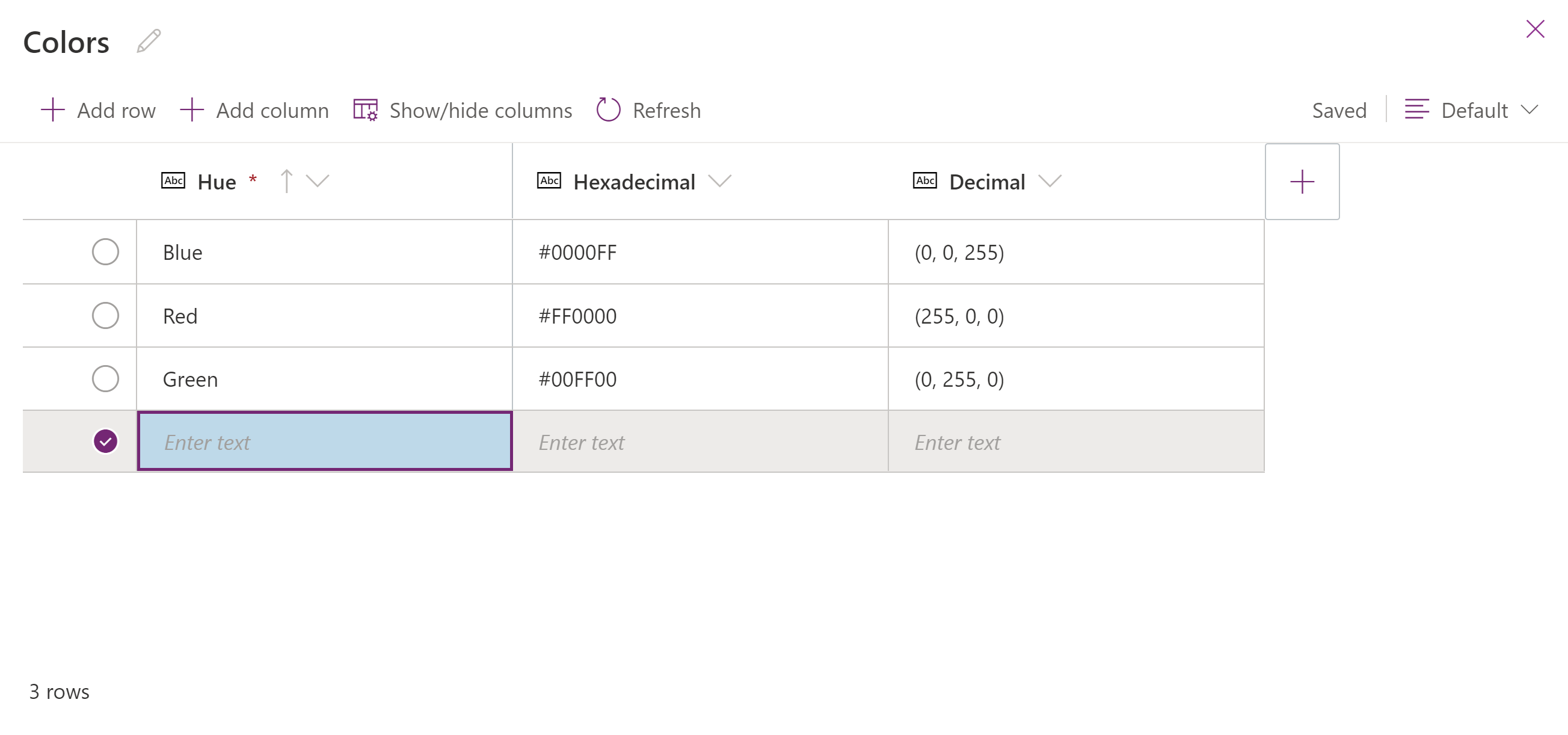
Mer information: Skapa din första tabell
Ta bort en tabell
Alla som är medlemmar i teamet kan ta bort tabeller som inte ingår i en hanterad lösning.
I listan Tabeller väljer du … bredvid den tabell du vill ta bort och välj sedan Ta bort tabell. När du visar en tabell väljer du Ta bort tabell i kommandofältet.
Se även
Anteckning
Kan du berätta om dina inställningar för dokumentationsspråk? Svara i en kort undersökning. (observera att undersökningen är på engelska)
Undersökningen tar ungefär sju minuter. Inga personuppgifter samlas in (sekretesspolicy).